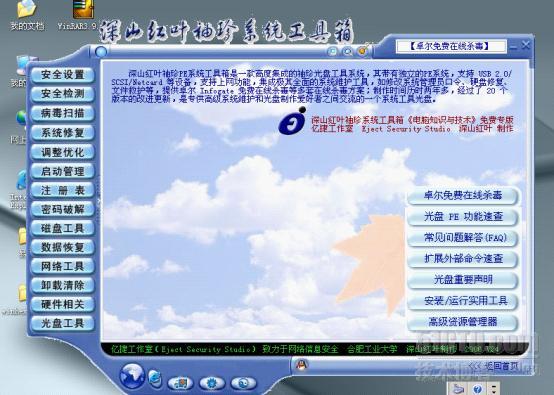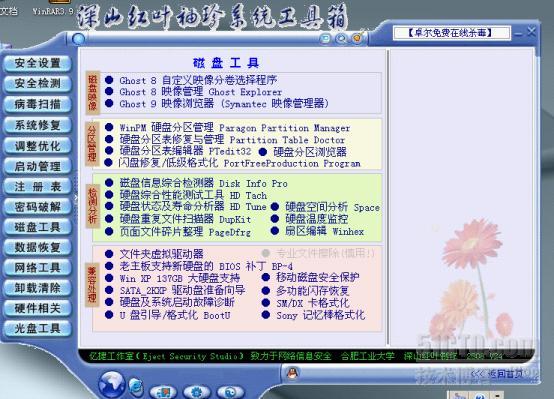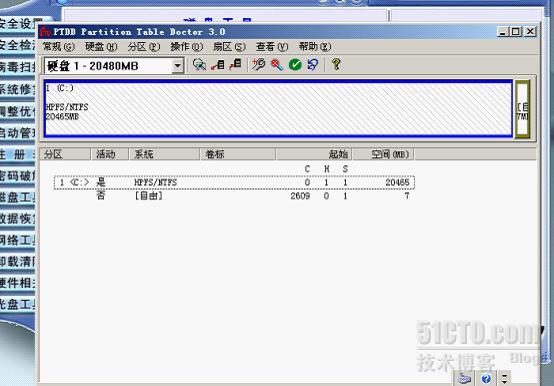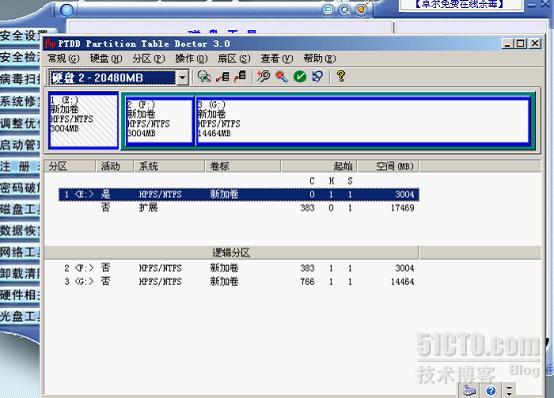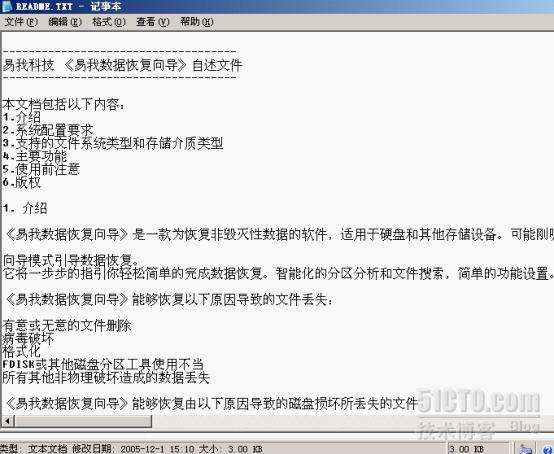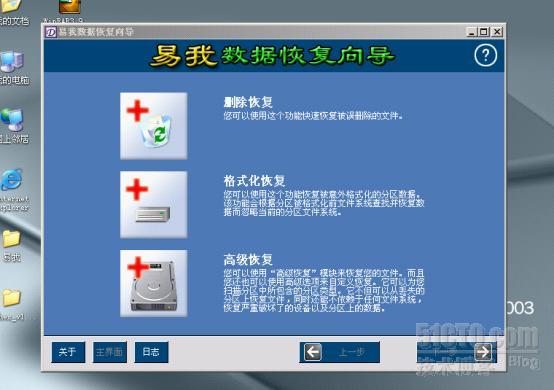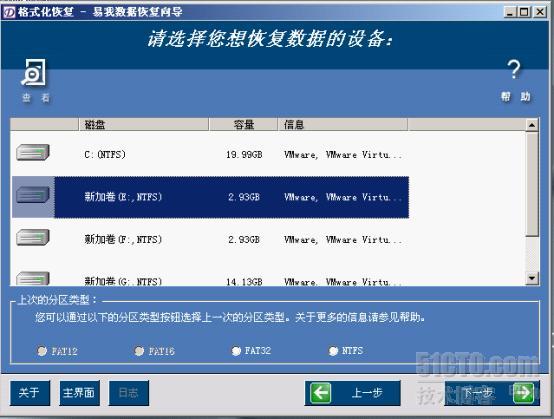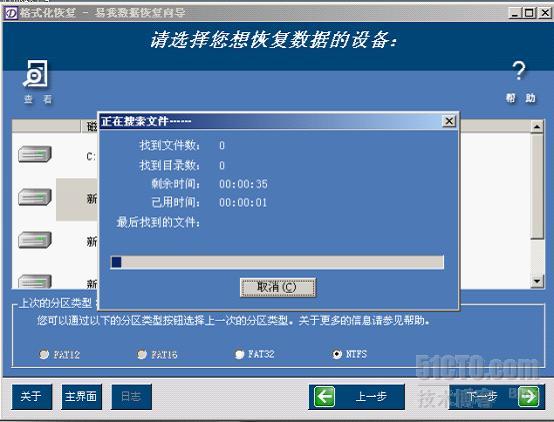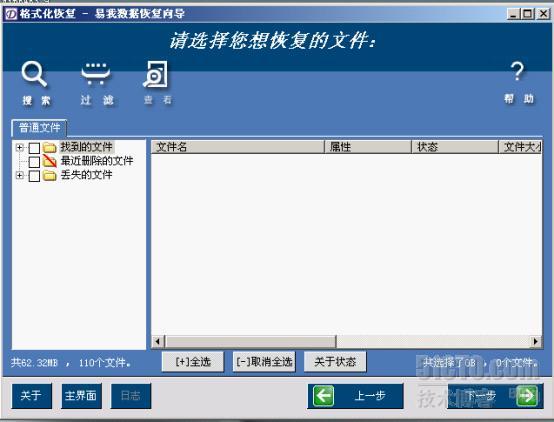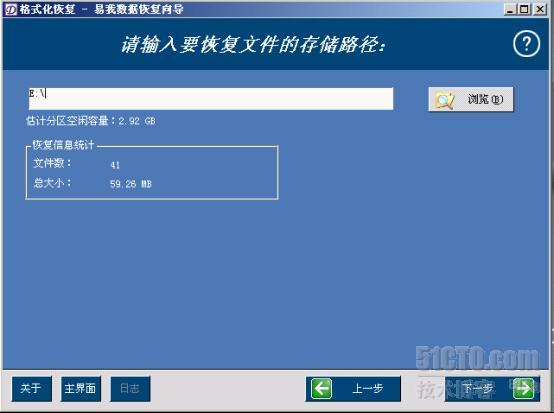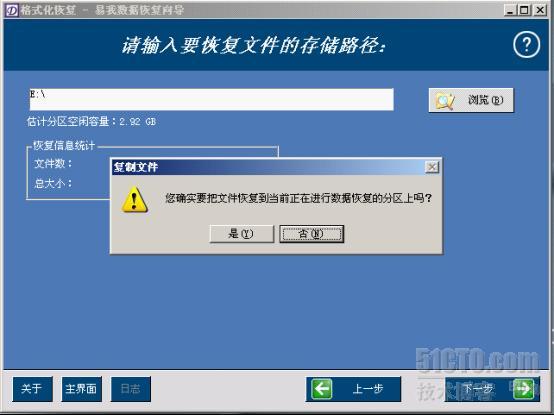今天我们来说一下这个数据恢复、格式化恢复。哎 …我没有岳老师那么牛B哈 ,winhex在岳雷老师博客上面已经解释的很清楚了。而今天我们要说的是利用工具扫描--恢复已删除分区,并试着去恢复一些丢失的数据文件。
接下来我们就开始了:
首先需要准备一张深山红叶光盘,一个“易我”数据恢复软件。
接下来我把需要修复的硬盘挂进一个完好的系统里面。(我可准备了现成的,已经把一个硬盘故意给破坏了)
硬盘没破坏之前如下:
每个分区里面我都考了两个文件,一个winhex和exam.vmdk文件。
破坏之后的模样就在下面喽:
磁盘一就是!
接下来我们就开始拯救他吧!
把深山红叶袖珍工具箱拿来,放入光驱:
把他这位大师请来喽!那接下来就打开施展一下他的功能吧。
请点击“磁盘工具”显示以下画面,其中找到“硬盘分区表修复与管理 Paragon Partition Manager”
鼠标点击硬盘分区表修复与管理 Paragon Partition Manager后,显示让你选择相映模式:
在这里,我们选择了交互模式(原因:上面图中写的很清楚),我就不再多做解释了。然后点击下一步:
哇 !!!!!这位大师很强大啊,竟然把我以前做实验所分的磁盘分区全部扫描了出来(看到这么多分区,你是不是感到很头痛,到底该选哪个呢!)哎 -----办法总是有的,只要用心去想,有心想把它去解决--------。知道我为什么会选择这三个分区吗(看上面所给图中)。据我所知(你也可以看文章最上面数第一个图例),根据我所划分区的大小,类型来断定(不过这也是有一定的风险的)。
那我们就选择这三个了。------论成败,人生豪迈!大不了我们从头再来。分区恢复对不对就这一下见成效。我点(下一步):
怎么出来了一个C盘呢!
哦。。这是硬盘1 (左上角显示)。那不对,该选硬盘2 :
然后点击左上角“常规” 选择(保存)后重启计算机。
计算机重启后。打开计算机管理中的“磁盘管理”。这时我们看到磁盘一中的分区已被正确的给恢复了,然后分别给它们三个指定驱动器号和路径。
分区已被成功的给修复了!
接下来我们就要用“易我”这个软件来进行对这三个分区内已格式化的文件进行恢复。
上图中是“易我”的一部分介绍,
我已经安装好了易我数据恢复向导,依据上图可以看出我们要选则的是“格式化恢复”。
点击格式化恢复进入:
首先我们选择对新加卷(E:,NTFS)进行恢复,点击该分区后选择分区类型,然后单击下一步:
待扫描完毕!显示以下画面:
单击“丢失的文件”:
不错!不但找到了我需要的那两个文件(一个winhex和exam.vmdk文件),竟然把我前几个月做实验时所格式化的数据也给找出来了。
根据要求我们就选择恢复winhex和exam.vmdk这两个-----(如下图所示),然后单击 下一步:
接下来我们要选择要恢复文件的存储路径,在空白处填写存储路径或以浏览方式进行选择适当路径,我们就把其放在属于它的E盘根目录下:
单击下一步:
依照上面提示,选择“是”————完成 。
进入E盘查看文件是否已被恢复 :
文件恢复成功。
以上这些仅供参考,希望在工作中能够帮到你们。同时希望有意者如果能有更好的方法解决,请您多指教。